
Seu iPhone não está sincronizando com contatos do Outlook? Verifique as Soluções Úteis

Mantendo uma posição firme nos três principais clientes de e-mail, o Microsoft Outlook ainda está indo forte e continua sendo um dos melhores. Seus incríveis recursos facilitam o gerenciamento de contatos, e-mails e calendários em vários dispositivos ou plataformas. Além disso, você pode acessar seus arquivos facilmente e em qualquer lugar. Se o Outlook for a casa de seus contatos mais importantes, talvez você precise acessá-los em breve em seus outros dispositivos.
No entanto, na tentativa de sincronizar contatos do Outlook com o iPhone, você pode encontrar o iPhone não sincronizando com os contatos do Outlook. Felizmente, existem maneiras de ajudar a resolver esse problema para que seus dados importantes sejam convenientemente armazenados em seu iPhone. Continue lendo para descobrir algumas soluções úteis para esse problema.
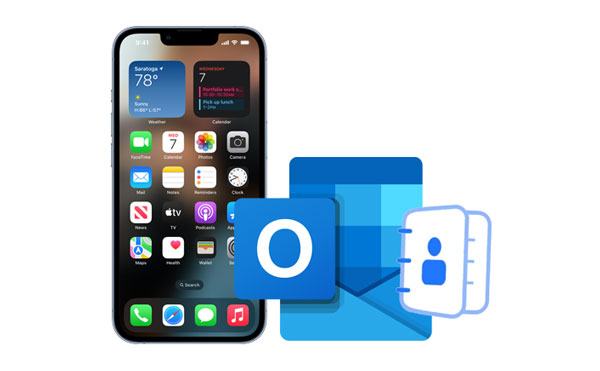
Aqui estão as possíveis correções que você deve saber para ajudá-lo se os contatos do Outlook não estão sincronizando com o iPhone:
Para garantir que seus contatos do Outlook estejam sincronizando corretamente, verifique se o aplicativo Outlook está atualizado. Isso deve resolver os contatos do iPhone que não sincronizam com problemas do Outlook. Aqui estão os passos:
Passo 1: para atualizar um aplicativo do Outlook, vá até a App Store, pesquise "Outlook" na barra de pesquisa e clique em "ATUALIZAR".
Passo 2: Se você vir que há uma atualização, baixe-a e instale-a imediatamente. Depois disso, verifique se o problema foi resolvido.
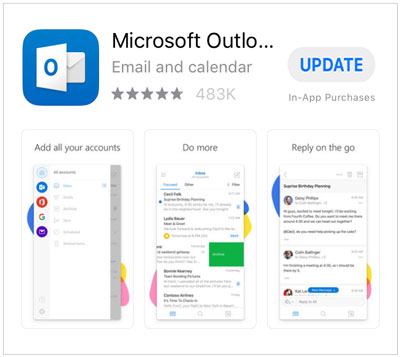
Veja mais: Como corrigir o Touch ID que não funciona no iPhone em nenhum momento? (Incrivelmente simples)
A Apple lança regularmente novas atualizações que introduzem novos recursos, patches de segurança, correções de bugs e muito mais. Portanto, atualizar um iPhone fará com que ele opere de forma mais rápida e segura. Se você encontrar seus contatos do iPhone não sincronizando com o Outlook 365, poderá verificar sua versão iOS e atualizá-la. Veja como:
Passo 1: abra o aplicativo Ajustes no seu iPhone. que é um aplicativo com um ícone de engrenagem. Clique em "Geral".
Passo 2: em seguida, escolha "Atualização de Software" e aguarde até que seu dispositivo verifique as atualizações disponíveis.
Passo 3: Clique em "Download & Install" para baixar a atualização em seu dispositivo. Uma vez feito, sincronize seus contatos do iPhone com o Outlook 365 novamente.

Você pode precisar de: Se você planeja mover seus contatos de um iPhone para um iPad, você pode tentar estes métodos.
Esta é uma das primeiras coisas a fazer quando você percebe que os contatos do Outlook não estão sincronizando no seu iPhone. É essencial garantir que você tenha uma conexão de internet forte e confiável. Sem uma rede confiável, o processo de sincronização não será suave. Portanto, verifique suas conexões de rede antes de sincronizar contatos do Outlook com um iPhone.
Certifique-se de que está a utilizar uma ligação estável à Internet. Se você estiver usando Wi-Fi, tente alternar para dados da rede celular e observe se o problema persiste. Se nada funcionar, entre em contato com seu provedor de internet para ajudá-lo a solucionar problemas de Wi-Fi.
Talvez também seja necessário reiniciar o aplicativo Outlook para que os contatos do Outlook sejam sincronizados corretamente. Para fazer isso:
Passo 1: Inicie o painel multitarefa clicando no botão "Home" duas vezes. Você também pode deslizar para cima a partir da parte inferior do telefone.
Passo 2: Localize o Outlook na lista e, quando obtê-lo, deslize-o para longe.
Passo 3: Reinicie-o e verifique se os contatos no Outlook não sincronizando com o problema do iPhone está resolvido.

Além disso, elimine todos os outros aplicativos em execução em segundo plano para manter seu telefone funcionando sem problemas, sem lentidão. Comece limpando a seção de aplicativos recentes para eliminar aplicativos desnecessários e, em seguida, verifique se há software adicional para excluir. Com menos programas abertos no seu dispositivo, ele será capaz de executar de forma mais eficiente.
Se a reinicialização do aplicativo não for frutífera, tente reinstalá-lo. Pode haver bugs e falhas no sistema do aplicativo que estão impedindo seu iPhone de sincronizar com contatos do Outlook. Então, é melhor experimentar. No entanto, lembre-se de que você terá que reinstalar o aplicativo da App Store.
Para desinstalar o aplicativo Outlook, mantenha pressionado o ícone do aplicativo Outlook na tela inicial por algum tempo e clique em "Excluir". Agora instale o aplicativo novamente indo para a App Store. Pesquise "Outlook" na barra de pesquisa e clique no botão "Obter" > "Instalar".
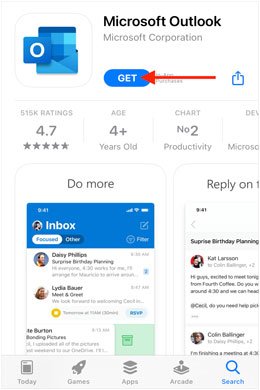
Uma das causas mais comuns de contatos no iPhone não sincronizarem com o Outlook é porque o recurso de contatos do Outlook não está habilitado para sincronizar com outros dispositivos. Se essa opção estiver desativada, significa que o iPhone não permitiu sincronizar os Contatos do Outlook no dispositivo. Para ativar a sincronização de contatos do Outlook no iPhone, execute estas etapas:
Passo 1: Abra o aplicativo Outlook no seu iPhone. Em seguida, clique no seu perfil, que é o ícone no canto do lado esquerdo da tela.
Passo 2: Clique no ícone "Configurações" na parte inferior do painel de navegação esquerdo. Escolha sua conta do Outlook e ative a alternância ao lado de "Salvar contatos".

É isso! Agora você habilitou os Contatos do Outlook para sincronizar no iPhone. Depois que os contatos forem sincronizados, você poderá acessá-los de outros dispositivos.
Se você estiver tendo problemas para sincronizar contatos do Outlook no iPhone, reiniciar é o que você deve fazer. Reiniciar é um remédio eficaz para melhorar o desempenho do seu iPhone e garantir que ele funcione de forma eficiente. Além disso, ele limpa quaisquer dados temporários ou serviços que possam estar causando o problema de sincronização. Veja como reiniciar diferentes modelos de iPhone:
iPhone X/11/12/13/14 e superior
Passo 1: pressione os botões "Volume" e "Lateral" por alguns segundos e solte quando vir o Power Slider.
Passo 2: segure o controle deslizante e mova-o para desligar o telefone. Aguarde alguns segundos para que ele seja ligado e, em seguida, ligue-o novamente usando a tecla "Side".

iPhone 6/7/8/ SE (2ª e 3ª geração)
Passo 1: Pressione o botão "Side" do iPhone até ver o controle deslizante para desligar o dispositivo.
Passo 2: arraste o controle deslizante de energia para desligar o dispositivo. Ligue-o usando o botão lateral do telefone.
iPhone SE primeira geração/5 e inferior
Passo 1: pressione o botão superior do telefone e solte quando vir o controle deslizante para desligar o dispositivo.
Passo 2: arraste o controle deslizante de energia para ligar o dispositivo. Aguarde até que o telefone ligue e ligue-o novamente usando a tecla superior.
Redefinir sua conta também pode ser uma solução alternativa para contatos do iPhone não sincronizar com o problema do Outlook 365. Redefinir uma conta é simplesmente excluir e reconfigurá-la novamente. Fazer isso forçará seu iPhone a sincronizar novamente os contatos. Para redefinir sua conta:
Abra a aplicação Outlook a partir do iPhone. Vá para "Configurações" e escolha a conta que não está sincronizando. Em seguida, clique em "Redefinir conta".
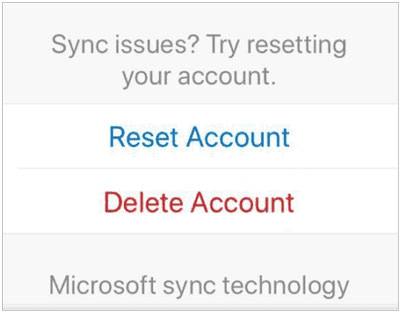
Ainda assim, você pode tentar excluir a conta do dispositivo e, em seguida, adicioná-la novamente, indo para "Configurações" e, em seguida, clicando na conta. Prossiga para clicar em "Excluir conta". A partir daí, escolha a opção "Excluir deste dispositivo" e adicione a conta novamente.
Além disso, certifique-se de que definiu o Outlook como a conta predefinida dos seus contactos. Pode ser a causa de seus contatos do Outlook não sincronizar com o iPhone.
Vá para o aplicativo "Configurações" e escolha "Contatos", em seguida, clique em "Conta padrão". Finalmente, pressione "Outlook/Exchange" e defina-o como a conta padrão.
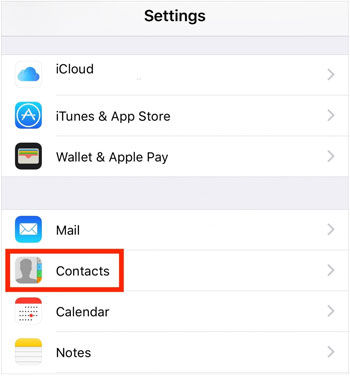
Se tiver instalado o iTunes no computador, pode utilizá-lo para sincronizar os contactos do Outlook com um iPhone. No entanto, antes de fazer isso, verifique se você habilitou a sincronização de contatos no próprio aplicativo Outlook; além disso, a opção de sincronização de contatos do iCloud não deve estar ativada para que o iTunes funcione de forma eficiente. Aqui está como usar o iTunes para sincronizar contatos do Outlook:
Passo 1: Abra o iTunes e conecte o iPhone ao computador usando um cabo relâmpago. Depois de conectar o iPhone com sucesso, toque na guia "Dispositivo" na janela do iTunes.
Passo 2: Vá para a guia "Info" e, em seguida, marque a caixa perto de "Sincronizar contatos com o Outlook". Pressione a guia "Aplicar" no canto inferior direito e escolha "Sincronizar".

Acho que você gosta: Como excluir todos os contatos de um iPhone completamente? Vamos aprender sobre as maneiras simples.
Se as etapas de solução de problemas acima não resolverem o problema, há uma chance de bugs ou falhas subjacentes estarem causando o problema. Felizmente, iOS System Recovery pode ser útil e ajudá-lo a corrigir rapidamente os problemas de sincronização de contatos do Outlook entre seu iPhone e o Outlook sem perda de dados.
Mesmo que você não seja experiente em tecnologia, você ainda pode usar esta ferramenta com facilidade, graças à sua interface amigável. Para usá-lo, você só precisa conectar seu iPhone ao computador, iniciar o programa e clicar no botão de correção. Depois de fazer isso, o programa detectará e reparará automaticamente o problema instantaneamente. Além disso, este software é prático quando um iPhone clica por conta própria.
Principais características do iOS System Recovery:
* Corrigir problemas do sistema, incluindo contatos do Outlook não sincronizando em um iPhone.
* Resolver muitos problemas do sistema iOS no modo DFU / recuperação.
* Corrija seu iPhone com o modo padrão sem perder seus dados.
* Efetivamente reparar linhas verdes em uma tela do iPhone.
* Facilmente corrigir iOS tela preta para a morte.
* Suporte a maioria dos dispositivos iOS .
Baixe este software de recuperação do sistema iOS .
Use este software de recuperação de iOS para corrigir contatos no iPhone que não sincronizam com o Outlook:
01Inicie o programa no computador e conecte seu iPhone usando um cabo USB. Escolha "iOS System Recovery" na interface principal. Você chegará à janela "iPhone System Recovery".

02Toque no botão "Iniciar" para começar a corrigir os problemas no seu iPhone. A ferramenta irá detectar se o iPhone tem problemas para sincronizar contatos do Outlook e corrigi-lo instantaneamente. Inicialize o dispositivo no modo de recuperação usando as instruções na tela.

03Uma vez feito, toque na guia "Reparar" para baixar o firmware. Depois de baixar o firmware, o programa corrigirá o problema do iPhone não sincronizar com contatos do Outlook. Quando concluído, seu dispositivo funcionará normalmente sem problemas.

Veja mais: Como transferir contatos do iPhone para o computador sem o iTunes? [Resolvido]
Mesmo que o Outlook não consegue sincronizar seus contatos no iPhone, mas agora, você pode transferir seus contatos do iPhone para outro iOS ou dispositivo Android com facilidade. Coolmuster Mobile Transfer é o seu melhor ajudante. Este software pode copiar todos os seus contatos para outro dispositivo móvel de uma só vez. Assim, você não precisará de nenhum aplicativo em nuvem para sincronizar seus dados de contato.
Além disso, você pode usá-lo para transferir suas mensagens do iPhone e arquivos de mídia para Android. Além do mais, ele funciona para quase todos os iOSe Android sistemas operacionais. Em outras palavras, ele suporta muitos telefones celulares e tablets.
Faça o download Coolmuster Mobile Transfer abaixo.
Aqui estão as etapas sobre como sincronizar contatos do iPhone com outro dispositivo móvel:
Passo 1: Baixe a versão correta do Coolmuster Mobile Transfer em um computador Mac ou Windows . Inicie o software e toque em "Mobile Transfer" para prosseguir.
Passo 2: Conecte ambos os telefones ao PC com cabos USB e, em seguida, siga as instruções na tela para garantir que eles sejam detectados. Uma vez conectados, certifique-se de que eles estejam nos lugares certos. O telefone de envio deve ser a Origem, enquanto o telefone que recebe os dados deve ser o Destino. Se não estiverem, clique em "Flip" para alterar suas posições.
Etapa 3: comece a mover seus arquivos de contato para o telefone. Basta escolher "Contatos" e tocar no botão "Iniciar cópia" para transferir todos os seus contatos para o seu iPhone.

Isso é tudo sobre corrigir o iPhone não sincronizar com contatos do Outlook. iOS System Recovery é a melhor ferramenta para ajudá-lo a corrigir rápida e facilmente iPhone não sincronizar com contatos do Outlook. E se você quiser transferir contatos de um celular para outro, Coolmuster Mobile Transfer pode fazer isso por você também. Ambas as ferramentas são altamente recomendadas, então experimente-as.
Artigos relacionados:
Como transferir contatos do iPhone para Huawei [Dicas comprovadas]
14 truques incríveis para corrigir contatos do iPhone nomes ausentes (Guia abrangente)
Como transferir contatos do Xperia para o iPhone 14/13/12/11/X sem esforço
Como recuperar contatos apagados do WhatsApp no Android? [Guia Completo]
Como recuperar contatos apagados do iPhone com facilidade? (4 maneiras fáceis)
Como restaurar contatos do iTunes Backup para iPhone facilmente? (Top 3 Maneiras)

 Recuperação do iPhone
Recuperação do iPhone
 Seu iPhone não está sincronizando com contatos do Outlook? Verifique as Soluções Úteis
Seu iPhone não está sincronizando com contatos do Outlook? Verifique as Soluções Úteis